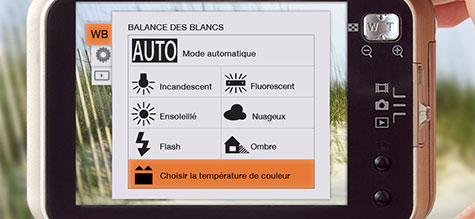La lumière n’est pas toujours blanche et, si vous n’y prenez pas garde, vos photos afficheront des teintes peu flatteuses pour vos sujets. Réglez correctement votre balance des blancs pour équilibrer les couleurs de vos photos en leur donnant des tons plus réalistes.

Vos photos semblent jaunies? Leur lumière est trop froide ou trop chaude? Si vous ne reconnaissez pas les couleurs d’origine, c’est sûrement parce que vous avez mal réglé votre balance des blancs. Cette fonction permet à vos photos de conserver un aspect réaliste au lieu d’afficher des tons bleus, verts ou rougeâtres peu esthétiques.
En effet, la lumière n’est pas toujours blanche. Votre appareil photo détecte automatiquement la couleur de l’éclairage pour adapter sa balance des blancs en conséquence. Sauf qu’il se trompe… assez souvent. Il faut donc régler manuellement la balance des blancs. C’est une opération simple qui améliorera nettement la qualité de vos photos.
Régler sa balance des blancs
Commencez par désactiver la balance des blancs automatique, généralement représentée par la mention « WB » pour White Balance. Si vous ne la trouvez pas, cherchez un menu proposant les réglages suivants : soleil, tungstène, nuage, ampoule… Selon l’éclairage de votre scène, vous devrez choisir le plus adapté.
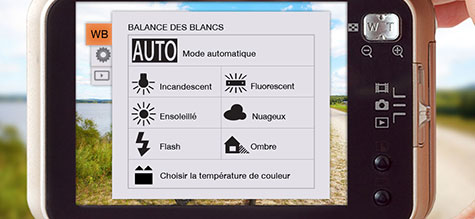
Quelques réglages de référence
Voici quelques réglages parmi les plus communs :
- En extérieur ensoleillé : faites confiance à la balance des blancs automatique.
- En intérieur avec différentes sources lumineuses : optez pour le réglage « tungstène »
- En extérieur couvert : Choisissez le réglage « nuageux ».
Il existe d’autres préréglages plus précis tels que « bougie » pour une scène avec très peu de lumière diffuse ou encore « fluorescent » pour s’adapter aux lumières très crues comme celle des tubes fluorescents. Faites des essais pour trouver celui qui convient le mieux ou celui qui conférera à votre photo une atmosphère unique.
Ne désespérez pas
L’éclairage ambiant peut très vite changer. Un nuage passe, quelqu’un allume une lumière très crue et votre balance des blancs est à refaire. D’autres situations relèvent du casse-tête, par exemple, lorsqu’il faut composer avec plusieurs sources de lumière sur la même photo. Pour un résultat optimal, vous pouvez choisir d’effectuer vos retouches de balance des blancs à l’aide de votre logiciel de traitement d’image. Dans ce cas, mieux vaut sélectionner le format d’image Raw pour ne pas perdre en qualité lors des retouches.

Faire sa propre balance des blancs
Une image affiche une teinte trop jaunie et vos préréglages ne vous satisfont pas? Prenez les choses en main en créant votre propre réglage de la balance des blancs. Prenez une feuille blanche ou un objet blanc et photographiez-le pour en faire votre référence. Rendez-vous ensuite dans le menu pour personnaliser la balance (généralement représenté par un carré au-dessus de deux triangles) et suivez les instructions. Vous obtiendrez un réglage parfaitement adapté à l’éclairage de la pièce et des couleurs beaucoup plus nettes.